- /
- /
Automatyzacje w systemie
W systemie Firmao CRM istnieje możliwość konfiguracji automatyzacji do procesów biznesowych. Służyć do tego będą akcje okresowe i natychmiastowe. Korzystanie z automatyzacji eliminuje wiele żmudnych, ręcznych procesów oraz dodatkowo pozwala zaoszczędzić czas pracowników.
W jaki sposób skonfigurować akcję okresową?
W celu konfiguracji nowej lub edytowania istniejącej akcji kliknij pozycję Automatyzacje w menu głównym.
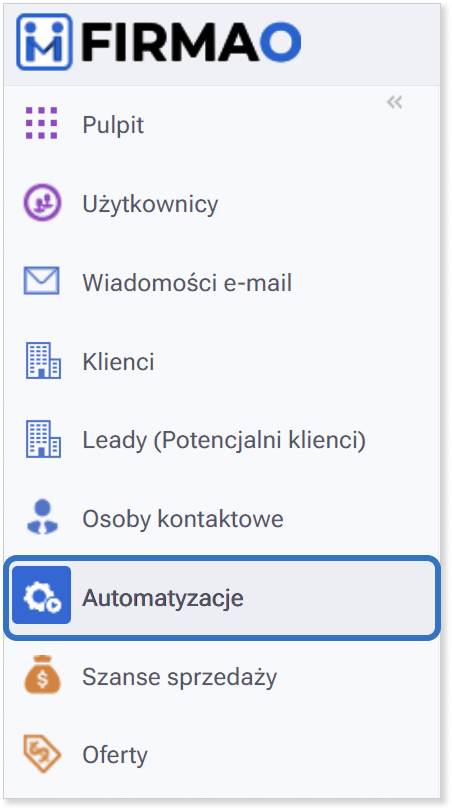
Następnie kliknij niebieski przycisk „+ Dodaj” w prawym górnym rogu, aby dodać nową akcję.
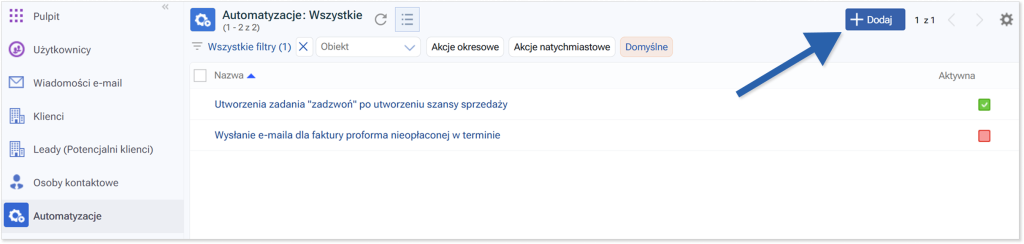
Poniżej opiszemy konfigurację akcji okresowej, która zostanie wywołana
jeśli w systemie jest nieopłacona faktura, a termin płatności minął 2 dni temu.
Po spełnieniu warunku do klienta zostanie automatycznie wysłana wiadomość e-mail z wezwaniem do zapłaty.
Krok 1.
W kroku 1 uzupełnij:
- nazwę akcji (wpisz nazwę, która pozwoli Ci wyróżnić akcję wśród innych na liście, np. Nieopłacona faktura -> wysyłka e-mail).
- rodzaj akcji – natychmiastowa lub okresowa. W naszym przypadku będzie to akcja okresowa, ponieważ wtedy system będzie codziennie sprawdzał zdefiniowane warunku (np. termin płatności) i podejmował odpowiednią akcję. Akcje natychmiastowe są do wykorzystywania w przypadku automatyzacji, które muszą zadziać się od razu, na przykład utworzenie zadania do nowo utworzonego klienta.
- obiekt – z listy wybierz obiekt, do którego przypiszesz warunki. W naszym przykładzie będzie to faktura, ponieważ do niej dodamy warunki (np. termin płatności). W przypadku akcji natychmiastowej gdzie ma się utworzyć zadanie do nowego klienta, obiektem będzie Klient.
- wyzwalacz (tylko dla akcji natychmiastowych) – wybierz, co ma być wyzwalaczem akcji na obiekcie, np. utworzenie wybranego obiektu czy jego modyfikacja.
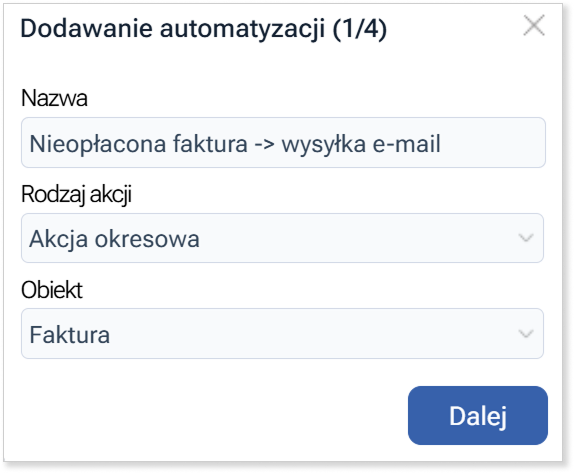
Krok 2.
W drugim kroku dodaj warunki akcji. W naszym przykładzie będą to: rodzaj faktury (sprzedażowa), termin płatności (3 dni po) oraz zapłacono (nie). Dostosuj warunki do swojej akcji – możesz ustawić, aby zawsze tworzyło się zadanie do nowego klienta z konkretnej branży lub przypisanego do konkretnego opiekuna.
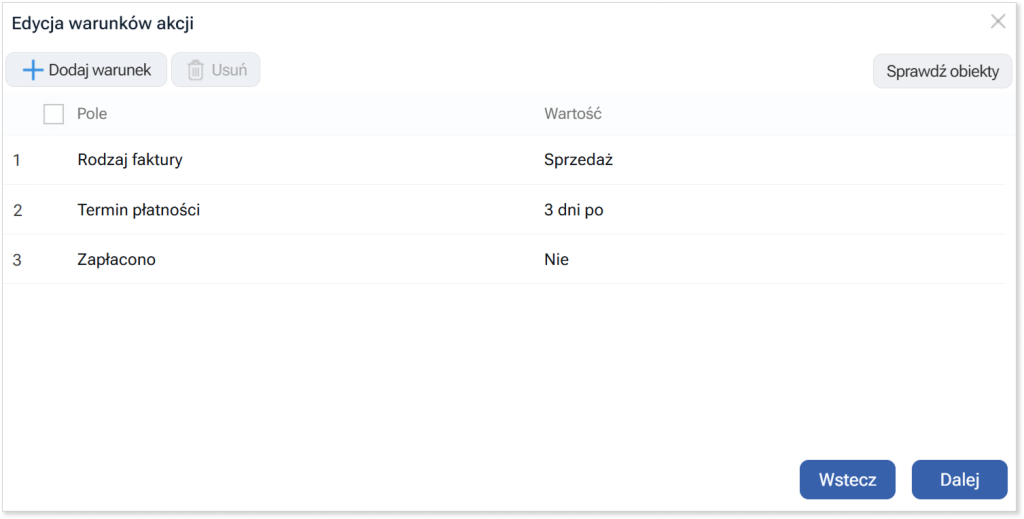
Krok 3.
W kroku 3. wybierz typ akcji. Dla naszego przykładu będzie to wysyłka e-mail, ale w innych konfiguracjach możesz wybrać wysłanie wiadomości SMS, utworzenie zadania, usunięcie obiektu,
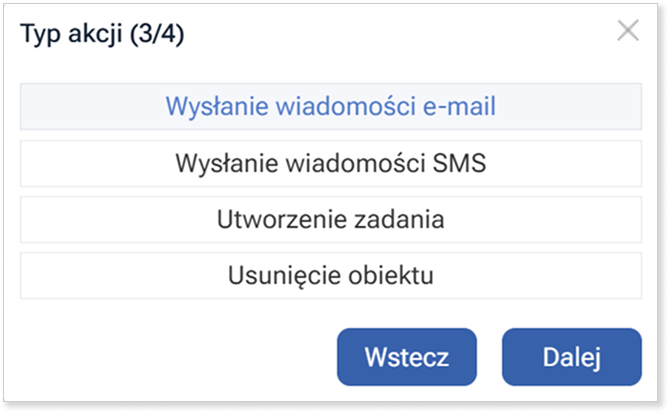
Krok 4.
W kroku 4. doprecyzuj szczegóły akcji. W naszym przypadku będzie to wybór szablonu e-mail, wysyłany obiekt jako załącznik do wiadomości oraz odbiorca. Każda akcja będzie miała swoje szczegóły do uzupełnienia.
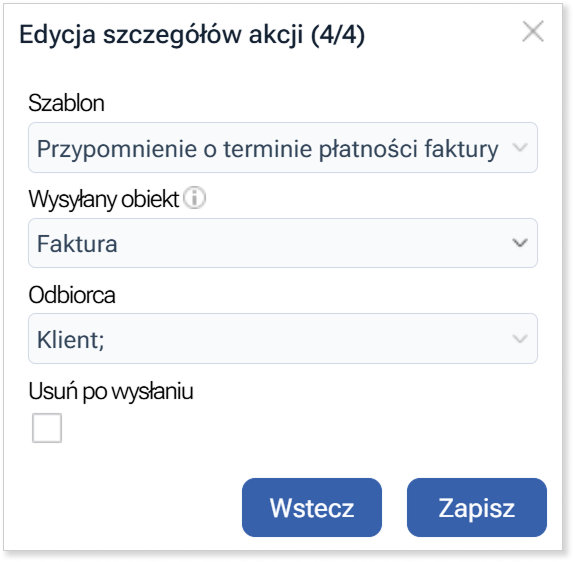
Po utworzeniu akcji zobaczysz kroki automatyzacji z możliwością ich edycji oraz dezaktywacji.
W jaki sposób wyłączyć automatyzacje?
W celu wyłączenia automatyzacji przejdź do pozycji Automatyzacje. W widoku listy zobaczysz kolumnę „Aktywna”, która odpowiada za to, czy dana akcja jest włączona. Jeśli kwadrat jest czerwony, oznacza to, że akcja jest wyłączona – jeśli zielony, jest włączona. Możesz zmieniać jej status prostym kliknięciem pola w wierszu wybranej automatyzacji.
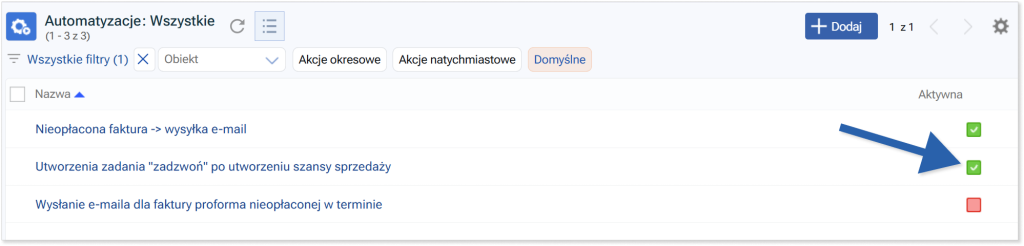
Warto wiedzieć:
1. Akcje okresowe wywoływane są raz dziennie około godziny 13 lub 14 po spełnieniu określonego warunku.
Akcje natychmiastowe wywoływane są od razu po spełnieniu danego warunku.
2. Możesz wybrać wiele warunków, aby tworzyć bardziej rozbudowane automatyzacje.